Hướng dẫn chữa Iphone bị lỗi âm thanh tai nghe
Biết cách sửa iPhone bị lỗi âm thanh tai nghe sẽ là bí kíp để bạn không còn khó chịu khi gọi điện, xem phim hay giải trí nữa. Iphone gặp phải lỗi âm thanh khi kết nối tai nghe gây khó chịu cho người dùng. Trong sinh hoạt thường ngày đã bất tiện, nhưng nếu có những cuộc gọi quan trọng, meeting qua internet thì lại càng phiền toái hơn. Chính vì thế, biết cách khắc phục sự cố như thế này luôn là những bí kíp giúp bạn không rơi vào thế khó. Cùng Quốc Việt Apple tìm hiểu ngay sau đây nhé!
Nguyên nhân iPhone bị lỗi âm thanh tai nghe
Trước tiên hãy tìm hiểu qua một số nguyên nhân khiến iPhone và tai nghe bị lỗi khi kết nối thường gặp:
- Tai nghe và điện thoại không tương thích với nhau, hoặc tai nghe kém chất lượng, bị hư hỏng ở 1 bộ phận nào đó.
- Vô tình chỉnh phải chế độ riêng tư, ngắt kết nối các tác vụ khác
- Rút tai nghe đột ngột làm ứng dụng nhạc đang phát bị lỗi
- Nhiều ứng dụng nền cùng hoạt động gây quá tải, thiết bị không xử lý được
- Jack cắm tai nghe có dị vật, có chất lỏng bên trong hoặc quá nhiều bụi bẩn
- Lỗi phần cứng của điện thoại iPhone sau khi rơi vỡ, va đập
Sau đây là những cách xử lý khi iPhone và tai nghe kết nối không thành công bạn có thể thử áp dụng:
Kiểm tra nút gạt âm thanh
Kiểm tra lại nút gạt âm thanh là công việc đầu tiên bạn nên làm khi thấy lỗi từ tai nghe. Rất có thể, vì vô tình bạn đã ấn nút gạt để điện thoại chuyển sang chế độ im lặng.
Khởi động lại iPhone
Khi thấy lỗi kết nối mất âm thanh từ tai nghe, bạn có thể chữa cháy bằng cách khởi động lại thiết bị. Cách này sẽ giúp iPhone tự sửa chữa một số lỗi cơ bản để khôi phục ứng dụng.
Đặt lại cài đặt gốc
Khôi phục lại cài đặt gốc cũng là 1 cách hiệu quả để xử lý khi thấy tai nghe kết nối cùng iPhone có lỗi. Bạn vào mục Cài đặt > Chọn phần Cài đặt chung > Tiếp đến ấn chọn Đặt lại > Và chọn vào mục Xóa tất cả nội dung và cài đặt.

Như vậy chỉ trong phút chốc mọi ứng dụng sẽ được đưa về nguyên trạng. Trong đó nếu bạn có lỡ điều chỉnh nhầm tính năng nào đó khiến điện thoại lỗi âm thanh cũng sẽ được khôi phục lại. Tuy nhiên hãy sao lưu dữ liệu trước để tránh bị mất bạn nhé!
Restore iPhone
Cách thứ 4 bạn có thể thử áp dụng để khắc phục tình trạng lỗi âm thanh giữa tai nghe và điện thoại là Restore iPhone. Bạn ấn giữ cùng lúc phím nguồn và phím home (đối với iPhone 7, 7+, 8, 8+ và iPhone X thì ấn giữ phím nguồn cùng phím giảm âm thanh). Đến khi thiết bị hiển thị biểu tượng iTunes thì bạn ấn chọn “Restore iPhone” là hoàn thành
Kiểm tra jack tai nghe
Nếu thấy điện thoại có lỗi âm thanh khi kết nối, bạn có thể kiểm tra jack cắm nếu là dòng tai nghe có dây. Vệ sinh lại jack cắm nếu thấy có bám bụi bẩn, dính nước hay bị ẩm ướt.
Sau khi đã kiểm tra jack cắm tai nghe đều ổn định và bình thường, bạn cắm lại vào iPhone. Thử lại 1 vài lần để chắc rằng mình đã cắm đúng và khắc phục được tình trạng nêu trên.
Kiểm tra Bluetooth của máy
Nếu như bạn đang sử dụng tai nghe airpods các phiên bản, thì nên kiểm tra ngay bluetooth của máy khi bị lỗi âm thanh. Rất có thể bluetooth vẫn đang còn kết nối cùng thiết bị nào khác mà bạn quên tắt. Hoặc tín hiệu giữa điện thoại và tai nghe chưa kết nối được với nhau.

Kiểm tra chế độ của iPhone
Một trong những điều người dùng hay quên, khiến iPhone và tai nghe bị lỗi âm thanh là chế độ sử dụng. Việc quên tắt các chế độ Im lặng, Không làm phiền… cũng khiến trải nghiệm âm thanh bị gián đoạn.
Thử bằng một tai nghe khác
Bên cạnh những cách trên, bạn còn có thể thử kết nối điện thoại với một tai nghe khác. Điều này giúp bạn kiểm tra được vấn đề đang nằm ở tai nghe hay ở điện thoại. Nếu chiếc tai nghe bị hư, thì khi chuyển sang một tai nghe mới, âm thanh vẫn sẽ được đảm bảo. Khi ấy việc cần nhất chính là sửa hoặc mua mới tai nghe bạn nhé!
Hy vọng với những cách trên, bạn sẽ xử lý hiệu quả khi điện thoại iPhone và tai nghe bị lỗi âm thanh. Trong trường hợp đã thử tất cả mọi cách, nhưng vẫn không khắc phục được, bạn có thể liên hệ trực tiếp Quốc Việt Apple để được hỗ trợ nhanh chóng.